このエラーが表示されたら
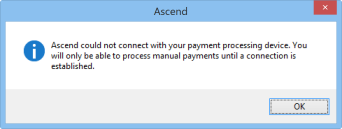
アセンドはお客様の決済処理デバイスに接続できませんでした。接続が確立されるまでは、手動での支払い処理しかできません。
この通知はワークステーション固有のものであることを知っておくことが重要だ。1台のコンピュータがこの通知を出しても、他のワークステーションには影響しませんし、他のワークステーションはIngenicoデバイスに接続されたままです。
注意:
Ingenicoを初めてコンピュータに接続する場合(つまり、このコンピュータで 使用したことがない場合)は、 Install the (Ingenico) payment terminalに進みます。
コンピュータにインジェニコが接続されていない場合はどうなりますか?
まず、すべてのワークステーションが固有のワークステーション名を使用していることを確認してください。記事: ワークステーション名を設定する
それなら何も心配することはない!コンピュータが接続するインジェニコ・デバイスがないので、この通知は理にかなっている。
Ascend にこのワークステーションに Ingenico がないことを知らせることで、このコンピュータの通知を「オフ」にすることができます。
- Ascend デスクトップのオプションアイコン「x1_」をクリックします。
- ウィンドウの左側にある 支払い処理 を選択します。
- ウィンドウ右側の ピンパッド設定アイコン をクリックする。
- "Enable Ingenico Deviceのチェックを外します。
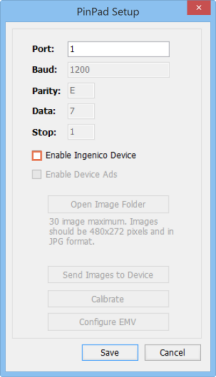
- "Pinpad Setup "ウィンドウで Save を選択します。
- Select OK in Options.
インジェニコを接続したコンピュータで「"インジェニコ・デバイスを有効にする "ボックス」のチェックを外すと、Ascendはそのデバイスを認識しなくなり、インジェニコでの支払いはできなくなります。
コンピュータにインジェニコが搭載されている場合はどうなりますか?
コンピュータにIngenicoデバイスが接続されているにもかかわらずこのエラーが表示される場合は、いくつかの点を確認する必要があります。
- 物理的なハードウェアをチェックする。
- インジェニコの電源が入っていることを確認する。Ascendのウェルカム画像か、カスタマイズした画像のいずれかが表示されるはずです。電源が入っていない場合は、Ingenicoを電源に接続しているコードを確認してください。両端はコンセントに差し込まれていますか? ほつれや破れはないか?
- インジェニコとコンピュータを接続しているコードを確認してください。両端はコンセントに差し込まれていますか? ほつれや破れはないか? USBコードをコンピュータの別のポートに接続してみてください。
- それでも接続できない場合は、 オプションの設定を確認してください。
- Ascend のデスクトップで「オプション」アイコンを選択します。
- ウィンドウの左側にある 支払い処理 を選択します。
- ウィンドウ右側の ピンパッド設定アイコン をクリックする。
- "Enable Ingenico Device がチェックされていることを確認します。
- "ポート が 28に設定されていることを再確認する。
-
保存をクリックします。
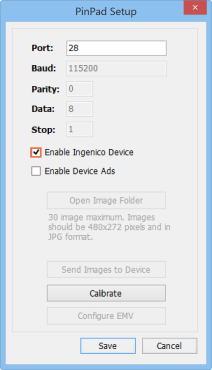
- それでも接続できない場合は、デバイスを再起動してください。
- クローズ・アセンド
- Ingenico デバイスの電源を切ります。
- 数秒待ってから、再びプラグを差し込む。
- 30~60秒待ってからAscendを再起動する。
4. それでも通知が表示され、インジェニコがアセンドに接続されない場合は、サポートラインにお電話ください。